WebP naar PNG - 8 manieren om WebP-afbeelding op te slaan als PNG
Hoewel WebP een afbeeldingsindeling is met enkele voordelen, zijn er nog steeds veel mensen die WebP naar PNG moeten converteren. Zoals we allemaal weten, heeft WebP een kleinere bestandsgrootte dan andere formaten, maar het kan alleen door een browser worden geopend. Het is dus niet eenvoudig om zo'n afbeeldingsformaat te bewerken. Om dit formaat gemakkelijk te kunnen openen en bewerken, is de beste oplossing voor deze hachelijke situatie het converteren van WebP naar PNG. En dit bericht geeft je 8 manieren om dit te doen, zodat je je foto's kunt bewerken, opslaan en openen.
Gidslijst
Deel 1: 5 eenvoudige manieren om WebP gratis online naar PNG te converteren Deel 2: Top 3 WebP naar PNG-converters voor batchconversies Deel 3: Veelgestelde vragen over het converteren van WebP naar PNG-fotoformaatDeel 1: 5 eenvoudige manieren om WebP gratis online naar PNG te converteren
De gemakkelijkste manier om WebP naar PNG te converteren is via een online converter. Verschillende websites kunnen u helpen om gratis te converteren, maar dit deel toont u de top vijf online converters op basis van snel proces, geen watermerken en gebruiksvriendelijk.
1. AnyRec gratis afbeeldingsconverter
AnyRec gratis afbeeldingsconverter is een van de opstandtools om afbeeldingsbestanden gratis te converteren. De webgebaseerde converter ondersteunt meerdere conversies tegelijk met een snel proces. U kunt vastgelegde foto's uploaden naar een digitale camera, vanaf een website, enz. Het ondersteunt meer dan 30 invoerformaten, waaronder WebP, GIF en JPG, en converteert ze naar de meest standaard uitvoerformaten. Met AnyRec gratis afbeeldingsconverter, garandeert het converteren van WebP naar PNG de beste beeldkwaliteit.
Functies:
◆ Een gratis online converter voor WebP naar PNG zonder aangebracht watermerk en zonder registratie.
◆ Behoud de beeldkwaliteit tijdens het converteren van foto's in een snel en betrouwbaar proces.
◆ Ondersteuning van een batchconversie voor maximaal 40 bestanden met een maximale bestandsgrootte van 5 MB voor elk geüpload bestand.
◆ Bescherm de privacy van de gebruiker door de geüploade en geconverteerde bestanden na een paar uur te verwijderen.
Stap 1.Ga naar https://www.anyrec.io/free-online-image-converter/. Stel "PNG" in als het uitvoerbeeldformaat in de optie "Converteren naar". Klik op de knop "Afbeeldingen toevoegen" om de WebP-bestanden te uploaden die u wilt converteren.
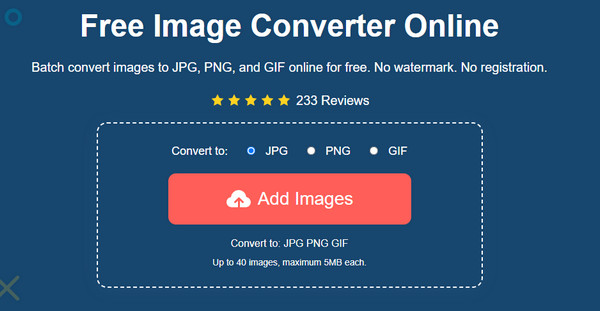
Stap 2.Tijdens het uploaden van de afbeelding kunt u een ander bestand openen door nogmaals op dezelfde knop te klikken. U kunt de voortgang zien van elk bestand dat wordt geconverteerd. Zodra u het woord "Klaar" naast het bestand ziet, downloadt u de geconverteerde afbeeldingen.
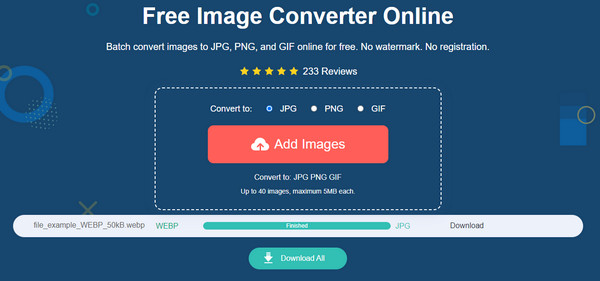
Stap 3.Klik op de knop "Downloaden" om het uitvoerbestand op te slaan. Als u meer bestanden heeft geconverteerd, klikt u op de knop 'Alles downloaden' voor een proces met één klik. Herhaal de procedure indien nodig.
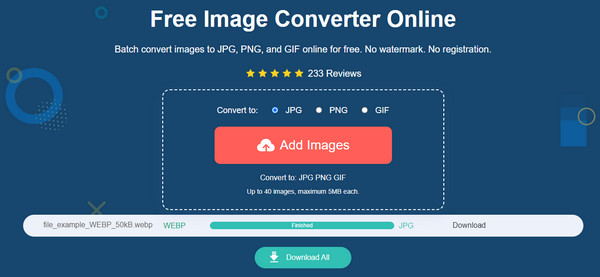
2. Zamzar
Deze online tool ondersteunt verschillende conversies, waaronder WebP naar PNG. Het heeft een gebruiksvriendelijke interface waar u eenvoudig een foto kunt uploaden, het uitvoerformaat kunt instellen en de geconverteerde bestanden kunt downloaden. Bovendien behoudt Zamzar de privacy van de gebruiker door de bestanden binnen 24 uur te beveiligen en automatisch te verwijderen nadat de opgegeven tijd is verstreken.
Stap 1.Ga naar de Zamzar-webpagina en klik op de knop "Bestanden kiezen" om het bestand te importeren dat u wilt converteren. Zorg ervoor dat het bestand niet groter is dan 50 MB, zodat het uploadproces soepel verloopt.
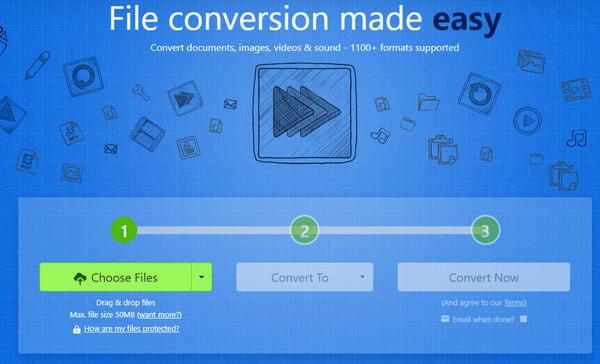
Stap 2.Nadat u de afbeelding naar de site heeft geïmporteerd, opent u de lijst in het menu "Converteren naar" en selecteert u het "PNG"-formaat.

Stap 3.Klik op de knop "Nu converteren" om de conversie te starten. Wanneer de conversie is voltooid, klikt u op de knop "Downloaden" om het bestand op uw computer op te slaan.
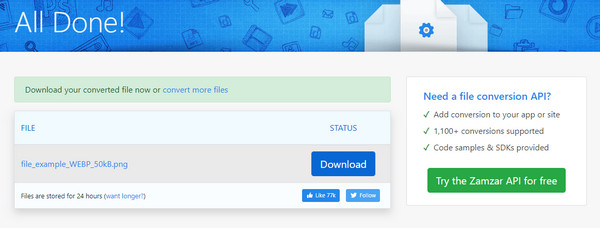
3. Convert365
Nog een gratis online converter die u gratis kunt proberen. Converter365 helpt bij het converteren van unieke bestanden in een paar stappen, waaronder ARW, CR2, CRW, DCR, enz. De interface is intuïtief en geeft u meer rechtlijnige navigatie. Hoewel advertenties overal op de webpagina te vinden zijn, zullen ze uw tijd bij het converteren van bestanden niet onderbreken. Naast de effectieve WebP naar PNG-converter, biedt de online tool ook audio-, video-, archief- en presentatieconverters.
Stap 1.Bezoek de officiële webpagina van convert365. Klik op de knop "Bestanden toevoegen" om de afbeeldingen te uploaden voor conversie of om bestanden toe te voegen door de URL te plakken. Klik op de knop "Meer bestanden toevoegen" om meer WebP-bestanden te importeren.
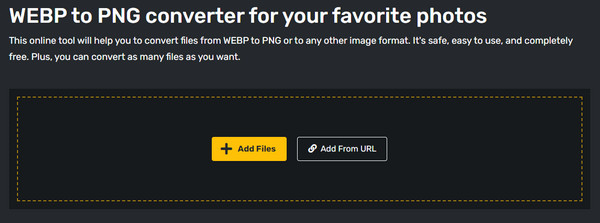
Stap 2.Haal de indelingslijst uit de optie Converteren naar en zoek PNG. Zodra alle WebP-bestanden zijn geïmporteerd, klikt u op de knop Conversie starten om te beginnen. Er verschijnen optionele instellingen waarmee u de afbeeldingen kunt verbeteren, verscherpen of egaliseren.
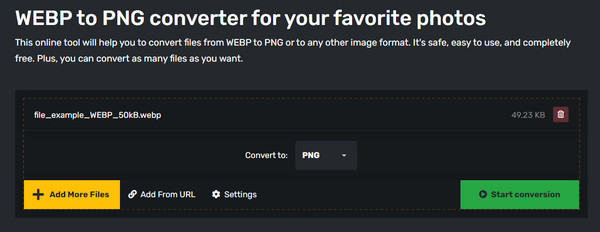
Stap 3.Klik nogmaals op de knop 'Conversie starten' om door te gaan. Zodra het proces is voltooid, klikt u op de knop "Downloaden" om de uitvoer op uw computer op te slaan.
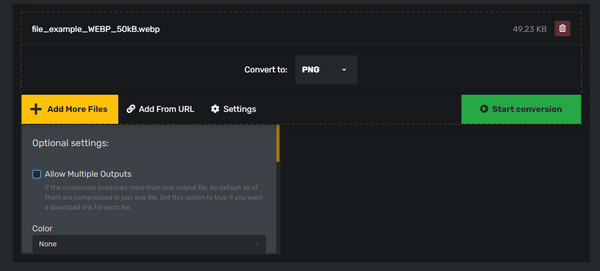
4. Cloudconversie
Cloudconvert is een van de meest populaire online tools op internet. De website is eenvoudig en biedt verschillende bronopties zoals Google Drive, Dropbox en OneDrive. Het biedt ook een geavanceerde instelling waarmee u de afbeelding kunt bewerken op breedte, hoogte, pasvorm en kwaliteit. Helaas kunt u geen voorbeeld zien na het bewerken of converteren van WebP naar PNG.
Stap 1.Zoek naar Cloudconvert in uw browser. Klik op de website op de knop Bestand selecteren om te uploaden. Je kunt ook andere bronnen zoals Google Drive of Dropbox gebruiken om een bestand toe te voegen. Maak een batchconversie door meer bestanden toe te voegen.
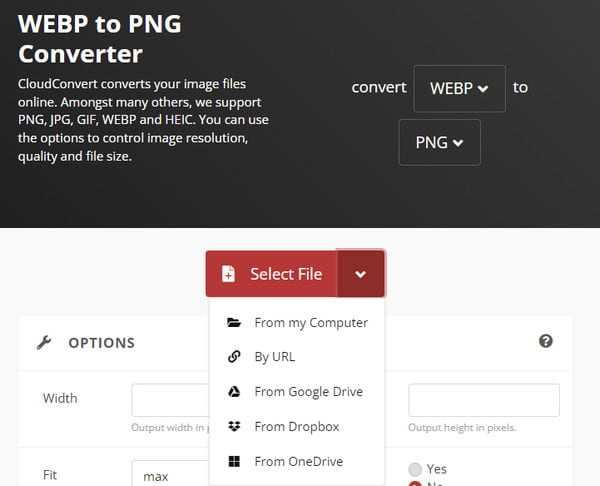
Stap 2.Kies het PNG-formaat in de lijst Converteren naar en klik vervolgens op de knop Moersleutel om de optionele instellingen te openen. Pas de informatie toe of wijzig deze naar uw voorkeur. Sla de wijzigingen op door op de knop OK te klikken. Ga door met klikken op de knop Converteren om te beginnen. Nadat de conversie is voltooid, slaat u het uitvoerbestand op uw apparaat op.
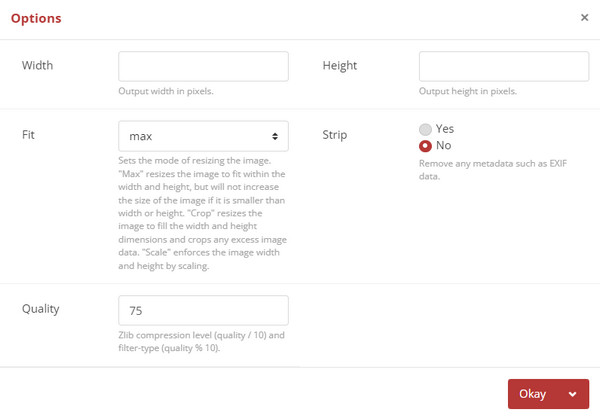
5. Ezgif
In tegenstelling tot andere converters, is het primaire doel van Ezgif het bewerken van video- en afbeeldingsbestanden. Maar een van de functies is om WebP naar PNG te converteren, waar u ook een video kunt maken van gecompileerde afbeeldingen, een overlay kunt toevoegen of verschillende effecten kunt toepassen. Het toont ook een voorbeeld van de bewerkte uitvoer voordat deze wordt geconverteerd. Het enige probleem dat u op Ezgif kunt tegenkomen, is de willekeurige trage voortgang van het uploaden of converteren van bestanden.
Stap 1.Selecteer op de officiële Ezgif-site het tabblad "WebP" in het hoofdmenu en kies vervolgens de optie "WebP naar PNG". Upload een bestand door op de knop "Bestand kiezen" te klikken. Zodra de naam van het bestand op de site staat, klikt u op de knop 'Uploaden' om door te gaan.
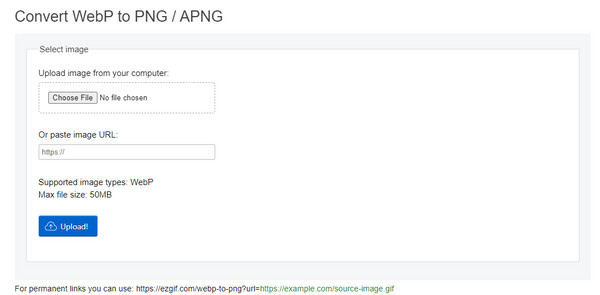
Stap 2.Op de volgende pagina vindt u de bewerkingsfuncties die u kunt gebruiken om bij te snijden, te roteren, te optimaliseren en effecten toe te voegen. Klik op de knop "Converteren naar PNG" en wacht op het proces. Scroll naar beneden om een voorbeeld van de uitvoer te zien. Als u tevreden bent met het resultaat, klikt u op de knop "Opslaan" om het PNG-bestand te downloaden.
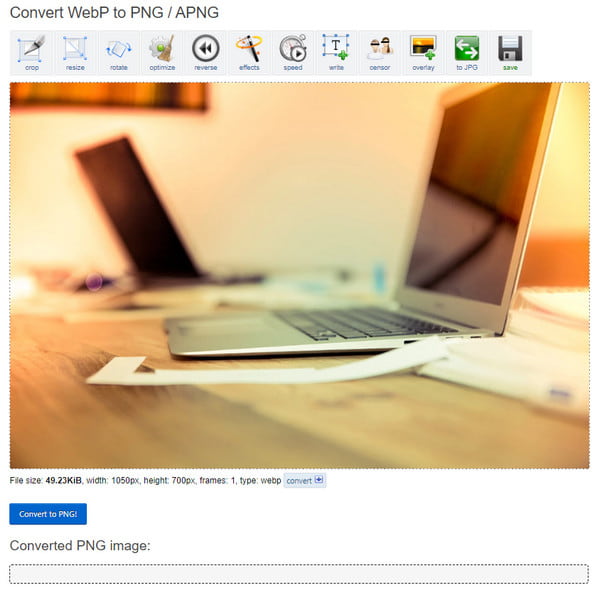
Deel 2: Top 3 WebP naar PNG-converters voor batchconversies
Naast de aanbevolen tools en hun gratis services, kunt u een desktoptool proberen om WebP naar PNG te converteren. Hoewel de meeste downloadbare programma's niet gratis zijn, ziet u misschien wel de beste waarin u kunt investeren. Hier zijn de drie beste converters voor snellere conversie.
1. Bestandsconverter
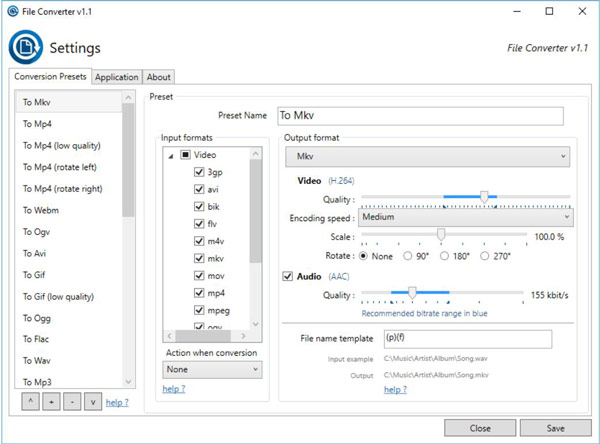
De desktop-tool is speciaal ontworpen voor Windows, waarmee u WebP naar PNG kunt converteren. Het verrast veel gebruikers omdat het automatisch de ondersteunde bestanden van hun apparaten toevoegt. Het heeft ook een breed scala aan ondersteunde invoerformaten, waaronder JPG, GIF, PDF en meer. File Converter kan het uitvoerbestand aanpassen door de schaal, rotatiehoek, hernoemmasker en andere functies te gebruiken.
- Pluspunten
- Converteer en comprimeer een of meerdere bestanden in Windows Verkenner met één klik.
- Pas de applicatie aan om conversievoorinstellingen toe te voegen of te verwijderen.
- Een gratis en open-source desktoptool die gemakkelijk te navigeren en te gebruiken is.
- nadelen
- Moet Microsoft Office geïnstalleerd en geactiveerd hebben om Office-documenten te converteren.
- Vereisen dat de admin-gebruiker toestemming geeft en de niet-admin-gebruiker kan het niet gebruiken.
2. Picosmos
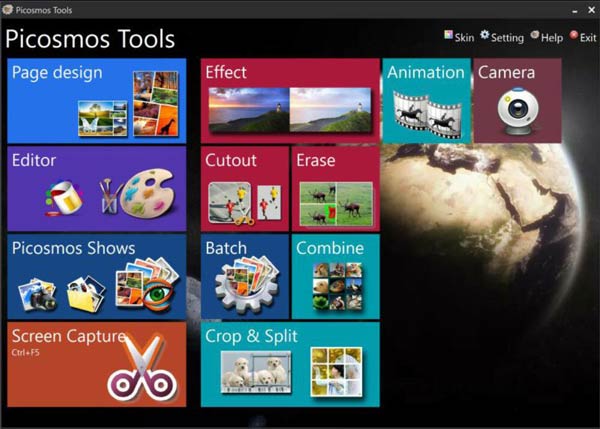
Hoewel Picosmos voor beeldverwerking is, kunt u het ook gebruiken om WebP naar PNG te converteren. Net als sommige van de aanbevolen tools, kunt u met Picosmos de Batch-functie gebruiken voor meerdere conversies. De stappen bestaan alleen uit het installeren van de software op uw desktopapparaat. Upload vervolgens het bestand dat u wilt converteren en bewerk indien nodig tools. Sla de uitvoer op als een PNG-bestand.
- Pluspunten
- Stel gebruikers in staat om te converteren, bewerken, watermerken verwijderenen optimaliseer afbeeldingen.
- Intuïtieve overlay waarin alle functies voor alle doeleinden zijn gecategoriseerd.
- Biedt andere functies zoals schermrecorder en schermmomentopname.
- nadelen
- Stop met het updaten van de software gedurende 2 jaar sinds 2020.
- Ondersteunt slechts enkele belangrijke afbeeldingsindelingen om te converteren.
3. Pixillion-beeldomzetter
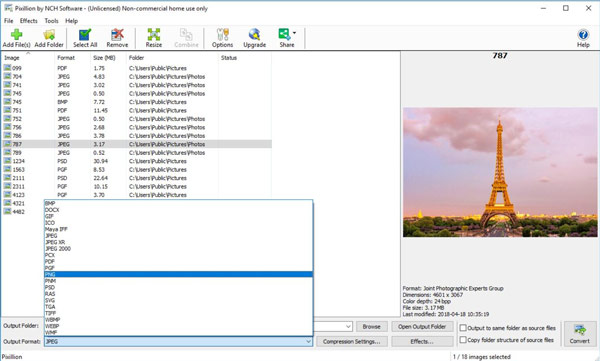
Een speciale converter voor WebP naar PNG, die ook een groot aantal functies biedt. Hiermee kunnen gebruikers een WebP-map uploaden om te converteren en comprimeer het met compressie-instellingen. Bovendien heeft het basisbewerkingsfuncties zoals tekst en kleurenpalet.
- Pluspunten
- Bewaar vectorafbeeldingen tijdens het beeldconversieproces.
- Geef een voorbeeld van de uitvoer voordat u deze converteert en opslaat op het apparaat.
- Voeg een afbeelding van een hele map toe om ze met één klik in één keer te converteren of te bewerken.
- nadelen
- Het heeft alleen een gratis versie voor niet-commerciële doeleinden.
- Het heeft alleen een gratis versie voor niet-commerciële doeleinden.
Deel 3: Veelgestelde vragen over het converteren van WebP naar PNG-fotoformaat
-
1. Wat is de beste manier om een WebP-bestand te openen?
De standaardmanier om Webp-bestanden te openen is via elke browser zoals Chrome, Mozilla Firefox, Microsoft Edge en meer. Sommige afbeeldingseditors, zoals Adobe Photoshop, ondersteunen ook WebP.
-
2. Verlaagt het converteren van WebP naar PNG de kwaliteit?
Ja. Het converteren van WebP naar PNG kan een lichte vermindering van de beeldkwaliteit veroorzaken. Maar het is beter om WebP te converteren, omdat u het bestand niet standaard kunt openen in uw map of ingebouwd fotovoorbeeld.
-
3. Wordt WebP ondersteund op iPhone?
Nee. Standaard wordt WebP nog steeds niet ondersteund door iPhone. Maar WebP-functionaliteit is in 2020 toegevoegd voor Safari 14. U kunt WebP ook converteren naar een compatibel formaat voor Apple-apparaten.
Conclusie
Met de fantastische online- en desktoptools is het converteren van WebP naar PNG geen probleem meer. En als u de snelste conversie wilt, AnyRec gratis afbeeldingsconverter zou de beste online converter zijn. Bezoek nu de site!
